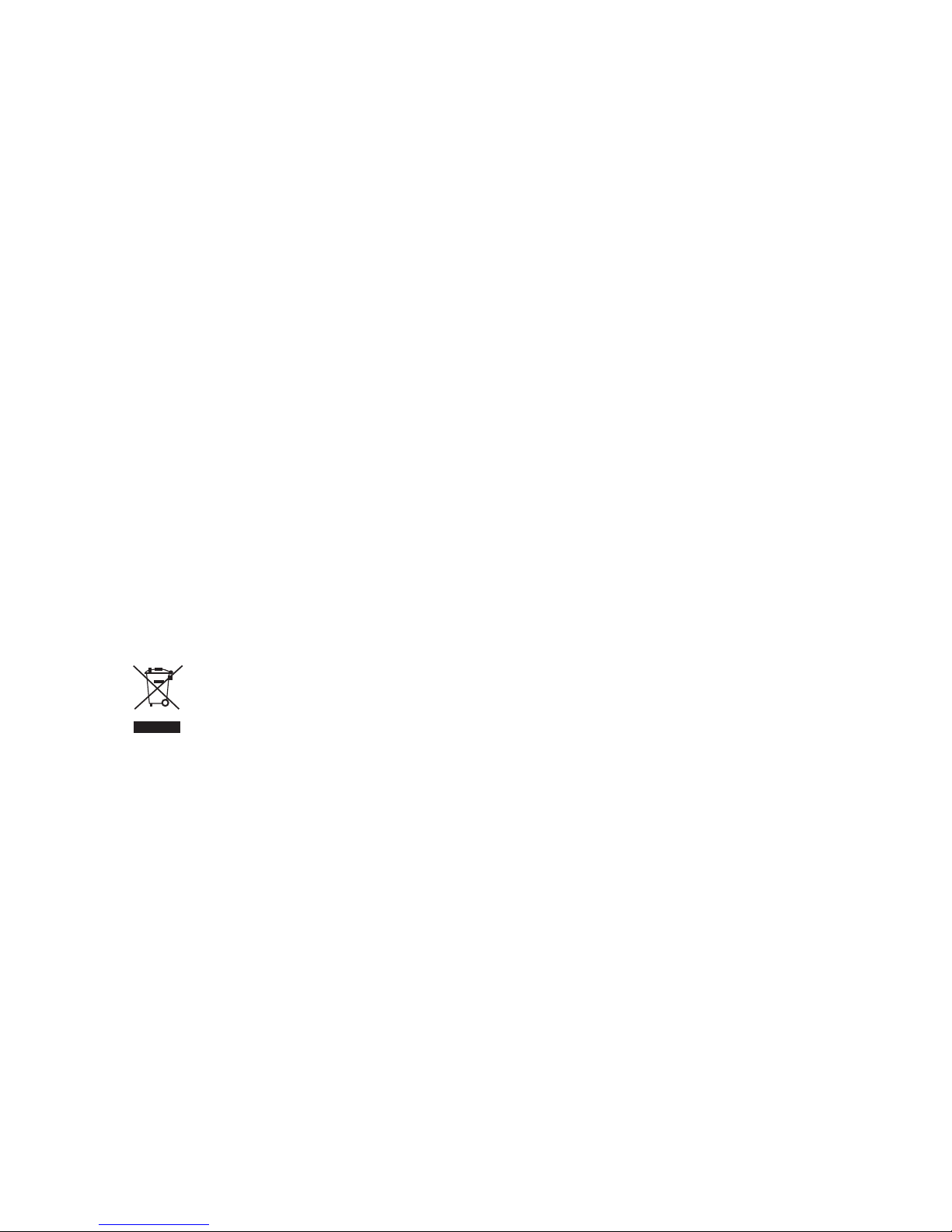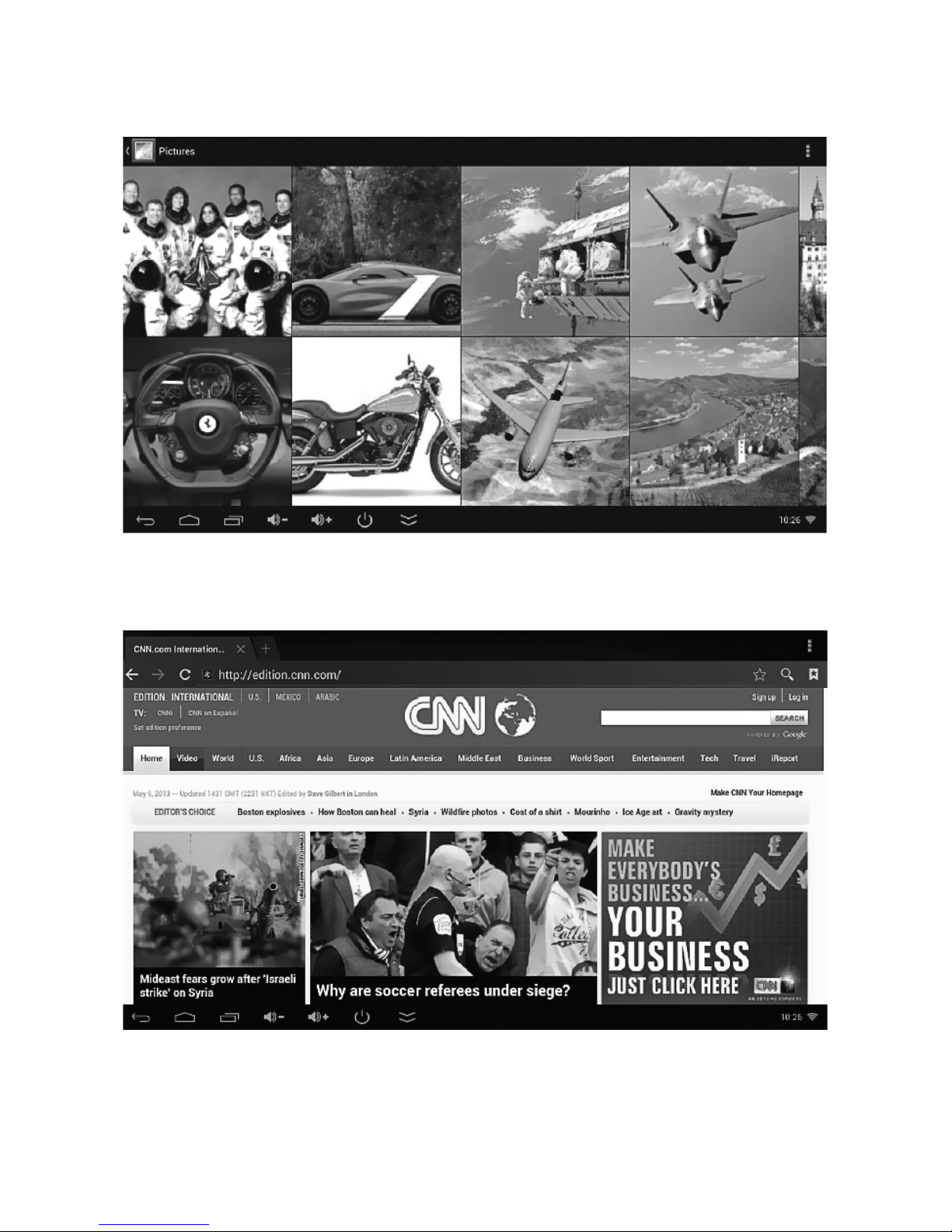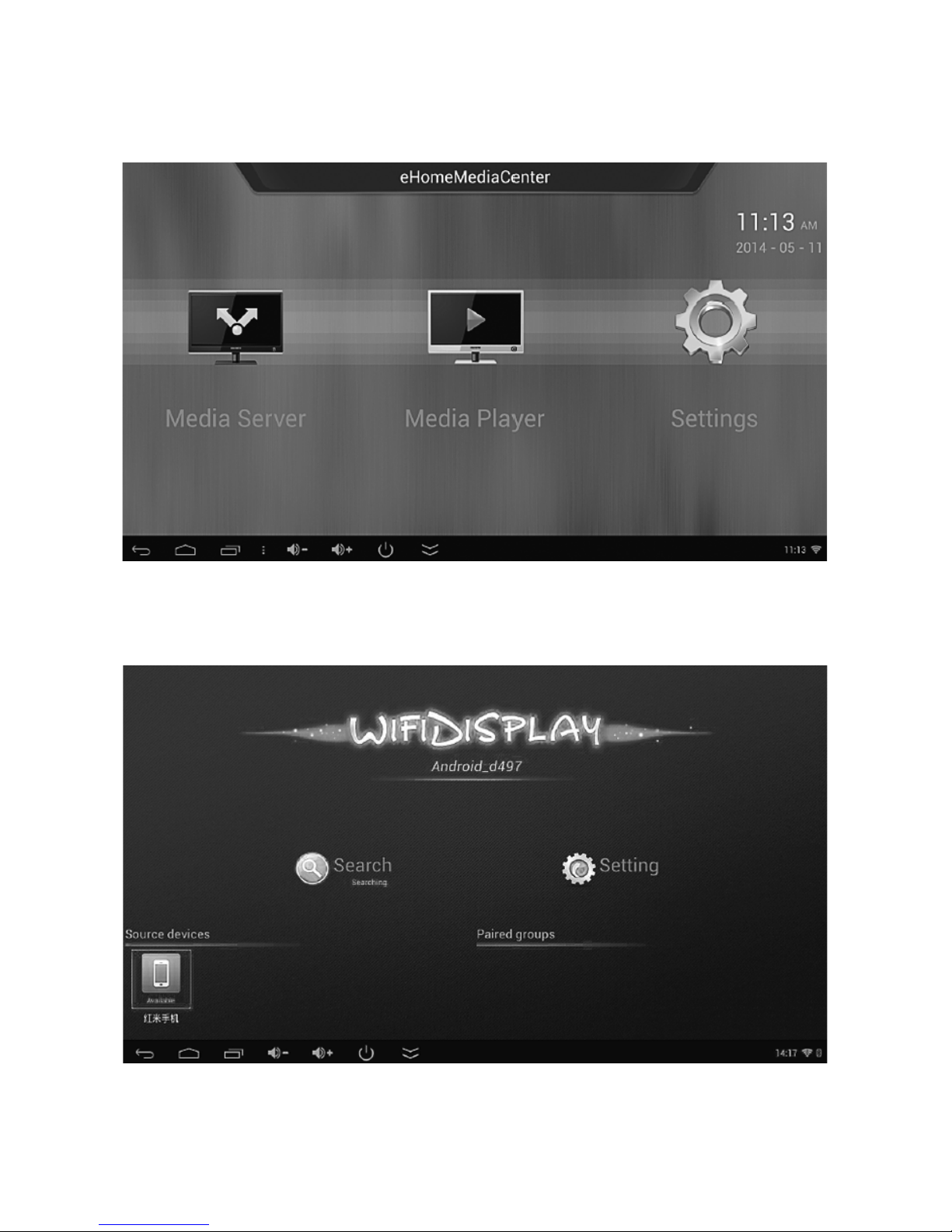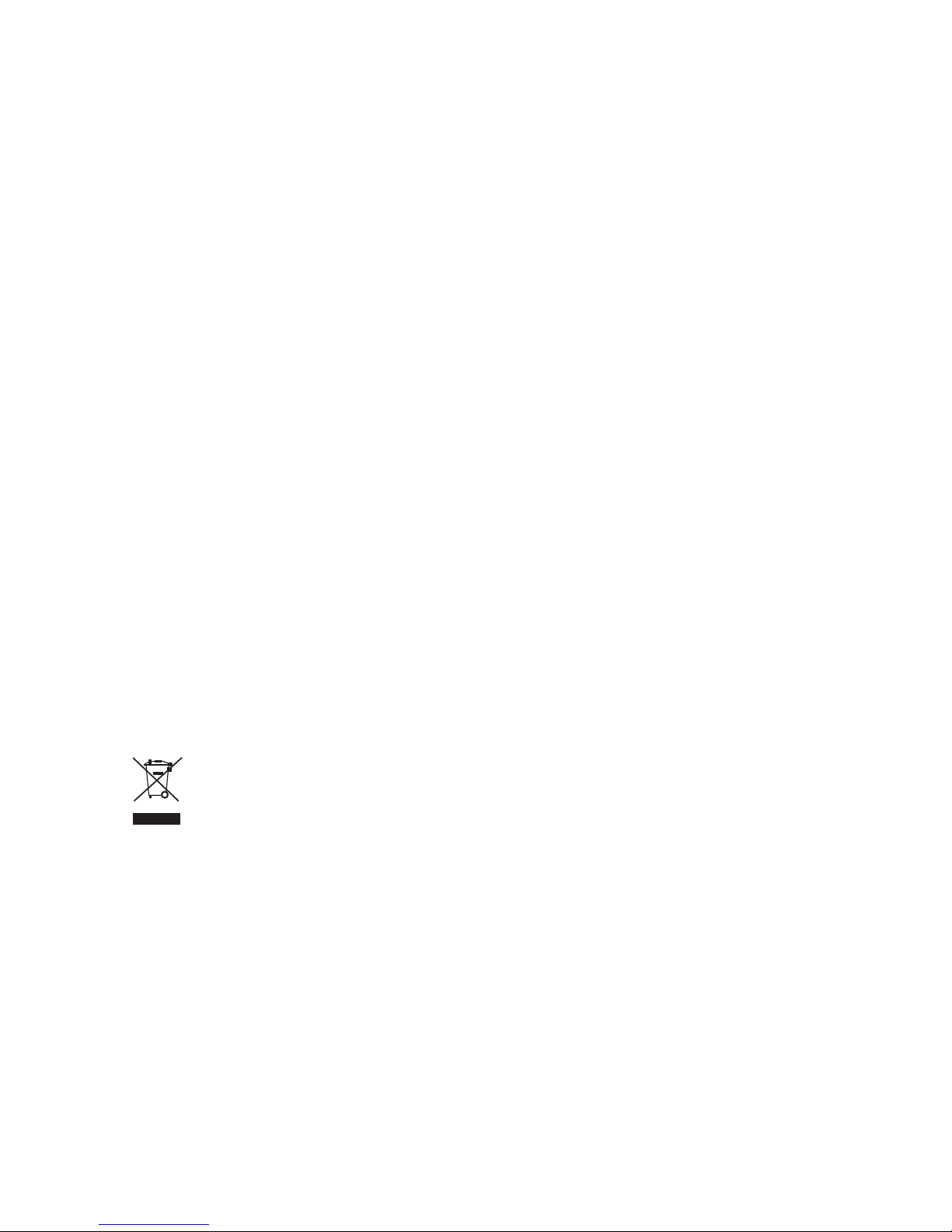ВАЖНО:
Прочитайте настоящее руководство и сохраните все печатные
руководства для последующего использования.
В этом руководстве содержатся важные сведения о технике
безопасности и влиянии на здоровье приобретенного вами устройства
Defender.
Важные сведения о безопасности
При приеме товара убедитесь в его целостности и отсутствии внутри
свободно перемещающихся предметов.
Не подвергайте товар нагрузкам, способным привести к его механическим
повреждениям. В случае наличия механических повреждений никаких
гарантий на товар не дается.
Оберегайте изделие от сырости, влаги, жидкостей, вибрации, воздействия
высокой температуры, механической нагрузки.
Храните и эксплуатируйте товар в сухом помещении 20–90% влажности,
не допускайте условий конденсации влаги.
Нормальная температура хранения и эксплуатации изделия: +5…+40º С без
конденсации влаги.
В случае, если транспортировка товара осуществлялась при отрицательных
температурах, дайте товару согреться в теплом помещении (+16–25º С)
в течение 3 часов перед началом эксплуатации.
Не вскрывайте изделие! Данное изделие не содержит частей,
подлежащих самостоятельному ремонту. По вопросам обслуживания
и замены неисправного изделия обращайтесь к фирме-продавцу или
в авторизированный сервисный центр Defender.
Выключайте устройство каждый раз, когда не планируете использовать его
в течение длительного периода времени.
Устройство не предназначено для использования в промышленных,
медицинских или производственных целях.
Утилизация батарей, электрического
и электронного оборудования
Наличие этого знака на продукте, на его элементах питания или на его
упаковке указывает, что данный продукт и его батареи нельзя утилизировать
вместе с бытовыми отходами. Следует доставить продукт в соответствующий
пункт приемки и переработки батарей, электрического и электронного
оборудования.
Комплектация
1. Смарт-ТВ приставка
2. HDMI-кабель
3. Адаптер питания
4. Пульт управления
5. AV-кабель
6. Инструкция
7. Гарантийный талон